Experimente a nostalgia dos jogos clássicos de console com o modo de tela dividida da Minecraft! Este guia detalha como apreciar a jogabilidade cooperativa do Minecraft no Xbox One e em outros consoles, eliminando a necessidade de vários dispositivos. Reúna seus amigos, prepare alguns lanches e vamos mergulhar!
Considerações importantes:
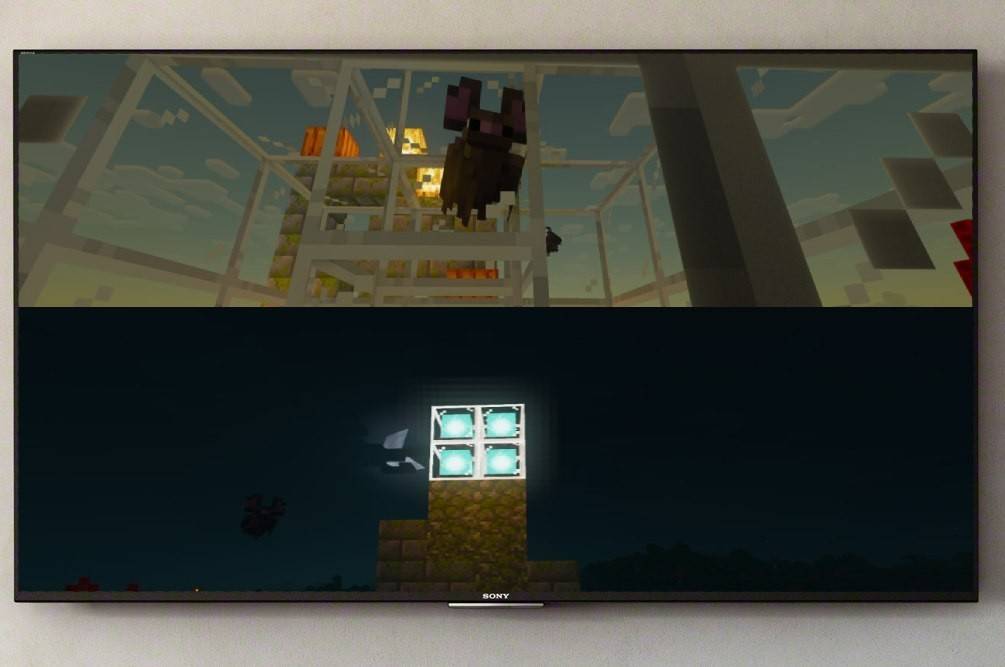 Imagem: Ensigame.com
Imagem: Ensigame.com
O recurso de tela dividida do Minecraft é exclusiva dos consoles (Xbox, PlayStation, Nintendo Switch). Infelizmente, os players de PC são excluídos desta opção multiplayer local. Verifique se sua TV ou monitor suporta a resolução HD (720p) e que seu console seja capaz de gerar esta resolução. A conexão HDMI é recomendada para ajuste automático de resolução; O VGA pode exigir configuração manual nas configurações do seu console.
jogabilidade local de tela dividida:
 Imagem: Ensigame.com
Imagem: Ensigame.com
Até quatro jogadores podem desfrutar de uma jogabilidade simultânea em um único console. O processo é geralmente semelhante entre os consoles, embora os comandos de botões específicos possam variar.
- Conecte seu console: Use um cabo HDMI para conectar seu console ao seu HDTV para obter desempenho ideal.
 Imagem: Ensigame.com
Imagem: Ensigame.com
- Lançar o Minecraft: Inicie o Minecraft e crie um novo mundo ou carregue um existente. Crucialmente, desative a opção multiplayer nas configurações do jogo.
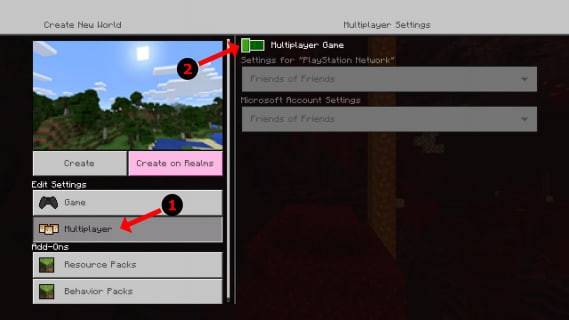 Imagem: alphr.com
Imagem: alphr.com
- Configure seu mundo: Escolha sua dificuldade, modo de jogo e configurações mundiais. Pule isso se carregar um mundo pré-existente.
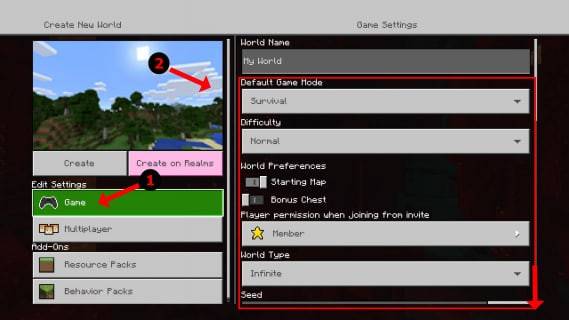 Imagem: alphr.com
Imagem: alphr.com
- Inicie o jogo: Comece o jogo e espere que ele carregue.
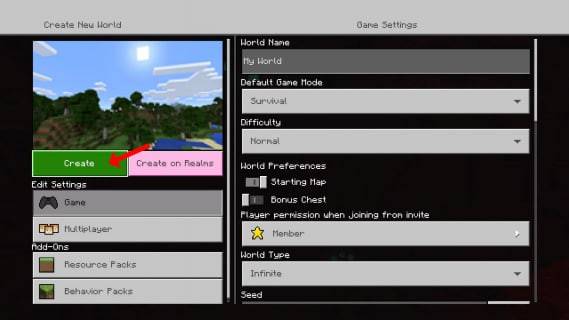 Imagem: alphr.com
Imagem: alphr.com
- Adicionar jogadores: Uma vez carregado, pressione o botão apropriado para adicionar jogadores. Este é normalmente o botão "Opções" (PS) ou o botão "Iniciar" (Xbox), geralmente exigindo uma pressão dupla.
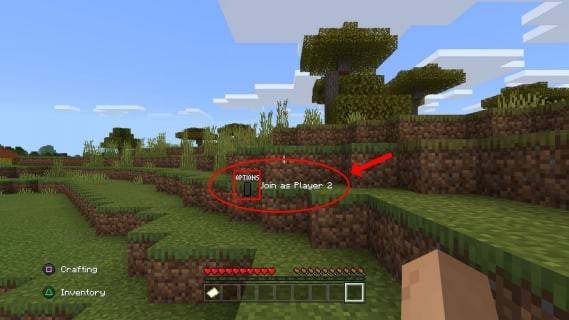 Imagem: alphr.com
Imagem: alphr.com
- Faça login e reproduza: Cada jogador faz login em sua conta e a tela se dividirá automaticamente em seções (2-4 jogadores).
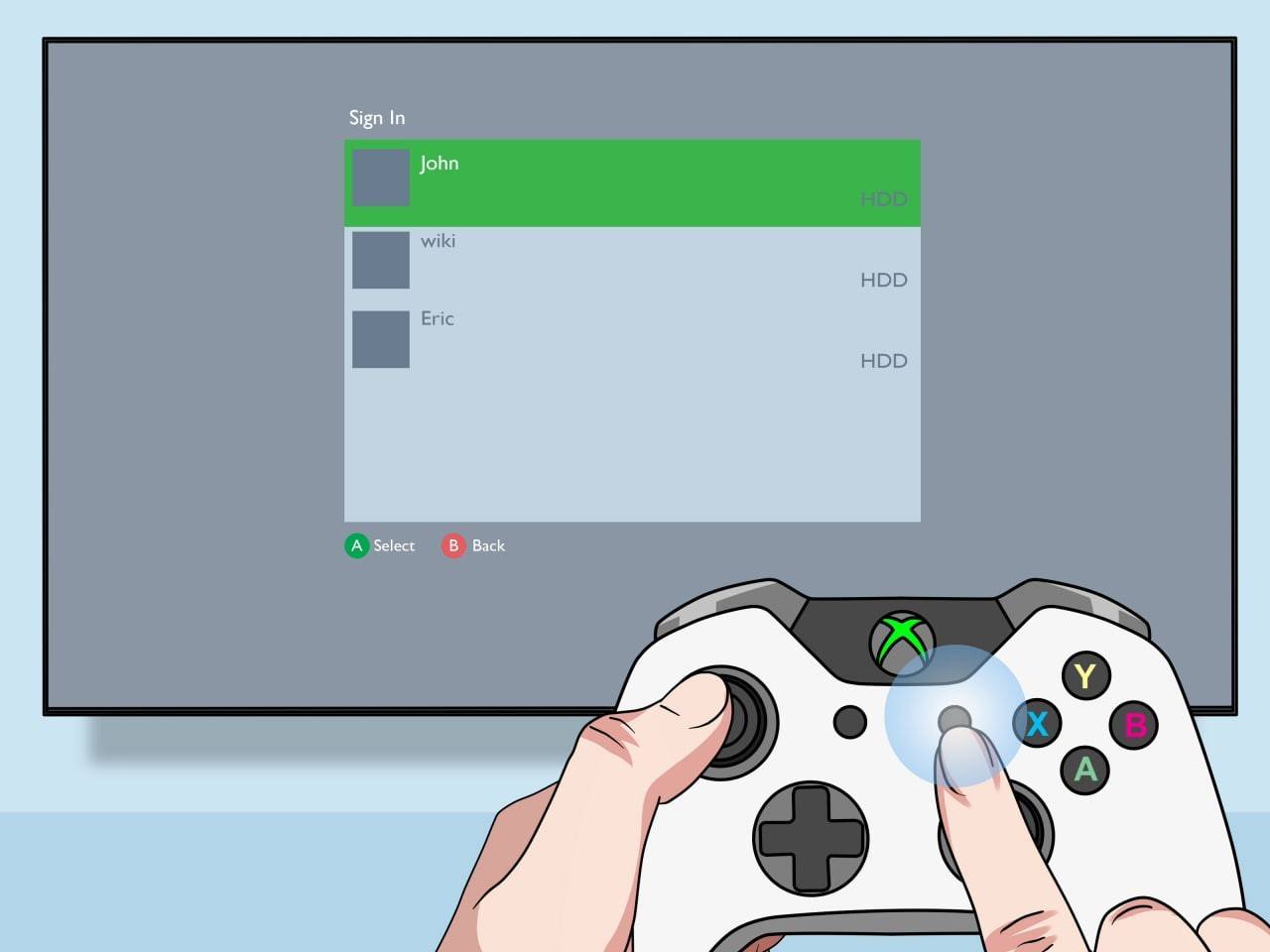 Imagem: pt.wikihow.com
Imagem: pt.wikihow.com
multiplayer online com tela dividida local:
 Imagem: youtube.com
Imagem: youtube.com
Embora a tela dividida on-line direta não seja suportada, você pode combinar tela dividida local com multiplayer online. Siga as etapas 1-5 acima, mas ative multiplayer nas configurações do jogo. Em seguida, envie convites para seus amigos on -line para participar do seu jogo.
Aproveite a experiência cooperativa imersiva que o Minecraft oferece! Reúna seus amigos e deixe as aventuras começarem!
















